文章目錄
![]() 編輯人員資料
編輯人員資料
![]() 評論及獎項
評論及獎項
華碩資料救援概述
華碩作為一家知名的電腦製造商,擁有大批忠實的用戶。但凡經常使用硬碟、usb隨身碟、sd記憶卡等儲存裝置的用戶,檔案不見的情況時有發生,ASUS用戶也不例外會遇到資料不見的時候。如果您在ASUS電腦上發現資料丟失並想找到一種簡單的方法來復原資料,您可以從以下文章中獲取您解決方法。EaseUS Data Recovery Wizard可以從您的華碩電腦、筆記型電腦和其他儲存裝置中救援檔案。選擇一種解決方法,在Windows 11/10/8/7復原電腦或儲存硬碟資料:
如何在ASUS筆記型電腦/PC還原刪除檔案
有四種方法支援您在電腦上執行ASUS資料救援,但每種方法都適用於不同的情況。使用其中一種,您將能夠還原華碩電腦或行動硬碟上將刪除檔案回復以及格式化資料救援等等。
方法 1. 使用華碩資料救援軟體救檔案
使用華碩電腦資料救援軟體是復原華碩電腦資料最直接的方法。而硬碟資料救援軟體 — EaseUS Data Recovery Wizard,是您最好的選擇之一。它並非專為華碩品牌設計的資料救援軟體,可支援華碩電腦檔案恢復或其他電腦品牌,可處理情況包括:
- 刪除檔案還原、格式化檔案救援、清理垃圾桶還原資料、硬碟修復救檔案、作業系統崩了檔案還原、病毒攻擊檔案恢復等...
- 支援救回所有類型檔案,如照片、影片、音樂、文件、電子郵件、Adobe檔案等。
- 從電腦、行動硬碟、USB隨身碟、SD卡、記憶卡和其他傳統儲存裝置還原刪除檔案。
下載並按照使用指南救援華碩電腦上的檔案。
從華碩電腦救回刪除資料的簡單步驟:
步驟 1: 指定位置
下載並雙擊打開EaseUS Data Recovery Wizard。主介面上羅列軟體掃描偵測到的所有磁碟分區,單擊刪除文件所在的磁碟分區或儲存位置。
步驟 2: 點擊掃描
點擊"掃描"按鈕,啟動掃描。
步驟 3: 點擊恢復
掃描完成後,點擊左邊欄目裡的"已刪除的檔案"選項。您可以看到軟體找到所有已刪除的檔案都在這裡。
在執行恢復前可以先雙擊檔案預覽查找到的檔案內容。如果檢查沒問題,勾選它們,點擊"恢復"。
您還對以下內容感興趣:
[簡單&快速] 如何救援Windows 11/10/8/7電腦已刪除的檔案和資料夾
您可以從資源回收桶、備份還原被刪除的檔案;或者在檔案沒有備份的情況下永久刪除檔案救回。立即使用電腦資料救援軟體將永久刪除檔案還原。
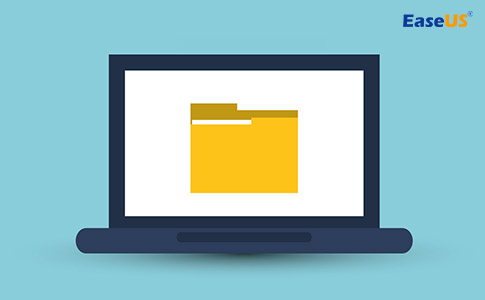
方法 2. 從華碩電腦的資源回收筒救回刪除的檔案
這個方法只能用於救回臨時刪除的檔案。 點擊「刪除」按鈕刪除的文件會進入電腦資源回收筒,您可以輕鬆地從垃圾桶中復原檔案。 但是,如果您想救回永久刪除的檔案或從行動硬碟恢已復刪除的文件,方法 1更適合你。
從資源回收筒復原電腦上被刪除的檔案:
步驟 1. 開啟資源回收筒,找到要還原刪除的檔案。
步驟 2. 右鍵單擊選定的檔案,然後單擊「還原」。
步驟 3. 然後檔案將復原到原本位置。

方法 3. 從華碩以前的版本或檔案歷程記錄救援遺失檔案
如果您有開啟Windows備份工具(如檔案歷程記錄)並定期備份檔案。 您可以將備份檔案還原回ASUS電腦;如果您沒有備份記錄,請不要擔心。 EaseUS ASUS硬碟救援軟體隨時準備好幫助您。
步驟 1. 打開「本機」並導航找到儲存被刪除或丟失檔案的資料夾。
步驟 2. 右鍵單擊資料夾並選擇「內容」>「以前的版本」。
步驟 3. 然後選擇在您刪除檔案的那一天或那一刻之前的較早版本,然後單擊「恢復」。
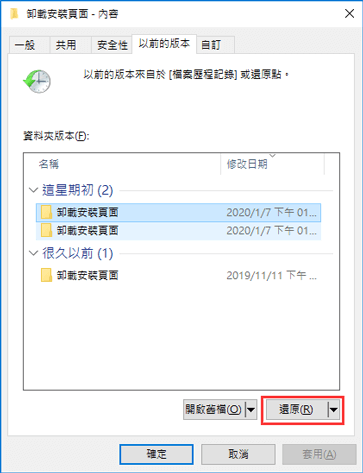
方法 4. 備份還原將被刪除檔案復原
您是否啟用控制台的Windows備份和還原? 如果您曾經通過它備份檔案,則可以按照以下步驟執行備份檔案還原。
步驟 1. 在搜索欄輸入控制台 > 系統和安全性 > 備份和還原 (Windows 7)
步驟 2. 選擇恢復我的檔案並選擇您已刪除的檔案。

在這之後,您可以打開資料夾檢查丟失的檔案還原回來了沒。
以上四種方法都是從華碩電腦搶救檔案的有效方法。 但正如您看到的,方法1能夠在大多數資料不見情況下回復檔案,而後兩種方法救援情境範圍非常有限。 因此,使用EaseUS Data Recovery Wizard是用戶最青睞的選擇。 有了它,您不僅可以執行華碩檔案恢復,還可以挽救其他品牌電腦和儲存硬碟上丟失的檔案。 立即下載硬碟救援軟體並取回您的寶貴資料。
推薦:免費華碩備份和還原軟體
EaseUS Todo Backup是一款免費使用的備份程式,可設定定期備份華碩電腦。 使用這款華碩備份和還原軟體,您可以根據需要將電腦上的磁碟機、分割區、系統、資料夾/檔案、電子郵件等備份到本地硬碟、外接硬碟、USB隨身碟、雲端硬碟等。 為了保護您的重要檔案,建議使用免費備份還原軟體定期為檔案最備份副本。
這篇文章有幫到您嗎?
相關文章
-
如何使用 TestDisk 在 Windows/Mac 上復原資料
![author icon]() Ken 2025年01月09日
Ken 2025年01月09日
-
EaseUS 免費試用序號:免費取得 EaseUS Data Recovery Wizard 序號
![author icon]() Ken 2024年09月20日
Ken 2024年09月20日
-
![author icon]() Agnes 2024年10月21日
Agnes 2024年10月21日
-
![author icon]() Bruce 2024年09月20日
Bruce 2024年09月20日


